El aeropuerto de San Diego es un aeropuerto de una sola carrera con dos terminales de pasajeros para vuelos nacionales e internacionales. A pesar de su capacidad promedio, el aeropuerto maneja anualmente casi 15 millones de pasajeros que llegan y salen anualmente.
Para administrar el tráfico creciente, el aeropuerto de San Diego ahora tiene varios concursos. Estas concursos comprenden tiendas, restaurantes, patios de comidas y áreas de compras, entre otras comodidades.
El aeropuerto también ofrece a los pasajeros otros servicios y servicios esenciales , incluidos cajeros automáticos, teléfonos de cortesía, salas de lactancia y casilleros para bicicletas. Uno de los servicios más populares proporcionados en el aeropuerto es el servicio de Internet inalámbrico gratuito.
Como saben, todo ahora gira en Internet. Necesita una conexión a Internet para reservar boletos, verificar el estado de su vuelo, hacer reservas de hoteles, obtener actualizaciones de noticias y mantenerse en contacto con los socios familiares o comerciales. Puede usar Wi-Fi en el aeropuerto de San Diego para todas sus actividades en línea.
Esta publicación explica cómo conectarse al aeropuerto de San Diego Wi-Fi. ¡Manténgalo aquí para aprender más!
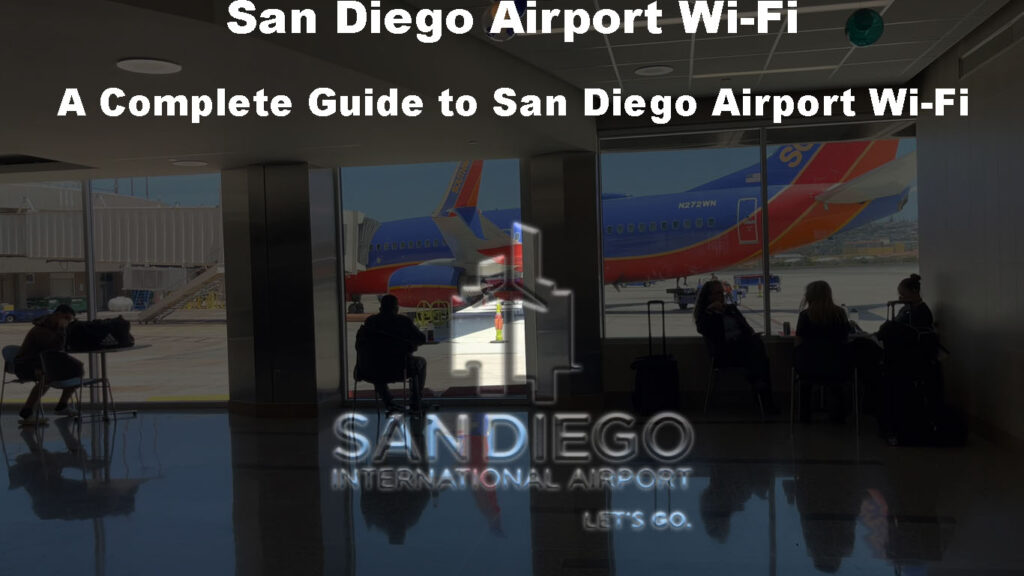
¿Cómo funciona el aeropuerto de San Diego Wi-Fi?
El aeropuerto se ha asociado con Boingo Wireless para proporcionar Internet gratuito en todo el momento. Wi-Fi gratuito está disponible en todas las terminales y todos los vestíbulos en las áreas de recolección de equipaje, salas de lactancia, salas de llegada y salida, y en todas las puertas de embarque.
Si desea verificar a su familia, comuníquese con su agente turístico, reserve una habitación de hotel o planifique su próximo destino, puede usar este servicio de Internet de cortesía para todas sus actividades en línea.
Solo necesita activar Wi-Fi en su dispositivo y buscar el nombre de red Wi-Fi del aeropuerto para conectarse. No requiere una contraseña, lo que facilita a los clientes acceder a Internet. Una vez conectado, puede navegar por la web, verificar correos electrónicos, descargar informes y chatear en las redes sociales.
En 2017, el aeropuerto renovó su sistema Wi-Fi , aumentando las velocidades de conexión hasta 30 veces más rápidas que la red anterior. Tales tasas vertiginales le permiten transmitir películas y música, realizar videollamadas y reproducir juegos en línea sin problemas de amortiguación.
La única pequeña preocupación es que este servicio Wi-Fi tiene restricciones de tiempo. Solo puede conectarse al aeropuerto de San Diego Wi-Fi en segmentos de dos horas antes de desconectarse. La buena noticia es que puede volver a iniciar sesión si necesita tiempo adicional para otra sesión gratuita de dos horas.
Conexión al aeropuerto de San Diego Wi-Fi
Conectarse al aeropuerto de San Diego Wi-Fi es similar a la conexión a cualquier red pública abierta . La única diferencia es que no tiene que ver anuncios y videos promocionales para unirse a la red. Además, el Wi-Fi del aeropuerto no tiene requisitos de contraseña, lo que facilita que los viajeros se conecten.
Aquí hay cómo conectar diferentes dispositivos al aeropuerto de San Diego Wi-Fi:
Teléfonos y tabletas de Android
- Abra la configuración en su dispositivo.
- Vaya a Internet de la red.
- Ve a Wi-Fi y enciende.
- Su dispositivo debe buscar automáticamente redes cercanas.
- Seleccione #SanFreeWifi de la lista de redes disponibles .
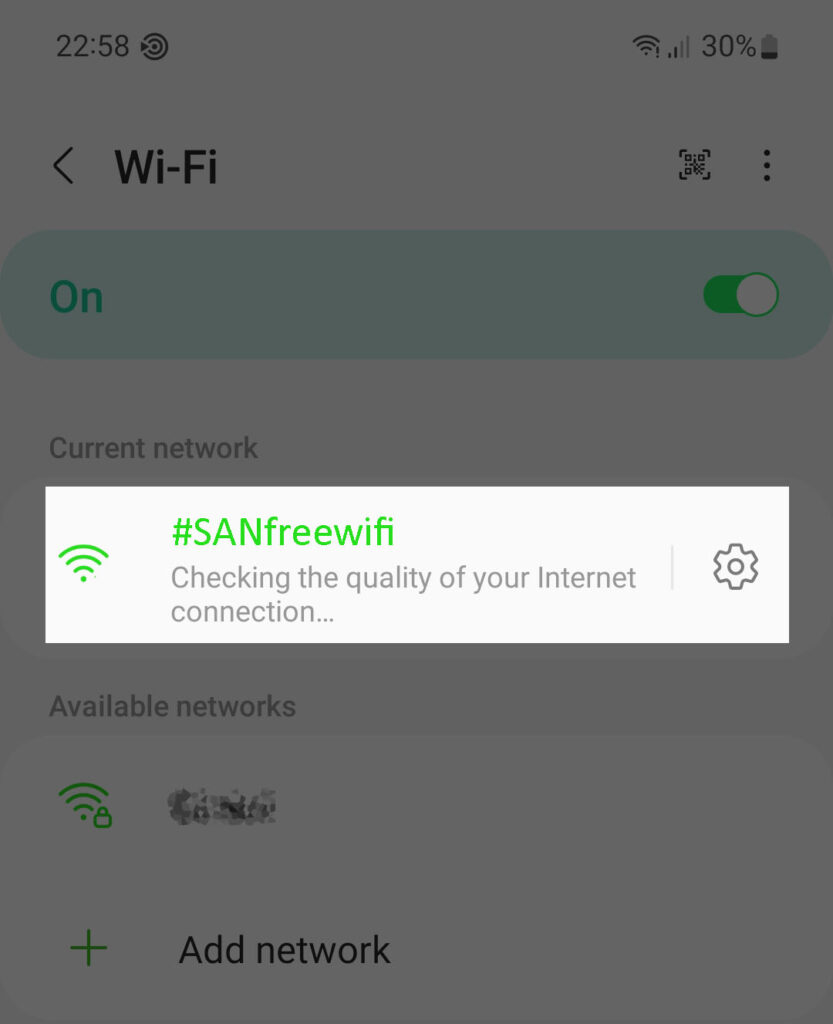
- Haga clic en Connect.
- Disfrute de acceso gratuito a Internet a través del servicio Wi-Fi del aeropuerto de San Diego.
Apple iPhones y iPads
- Desbloquee la pantalla de inicio.
- Abra la aplicación Configuración.
- Vaya a la configuración de Wi-Fi .
- Encienda Wi-Fi.
- Su dispositivo escaneará las redes inalámbricas disponibles.
- Seleccione #SanFreeWifi de la lista.
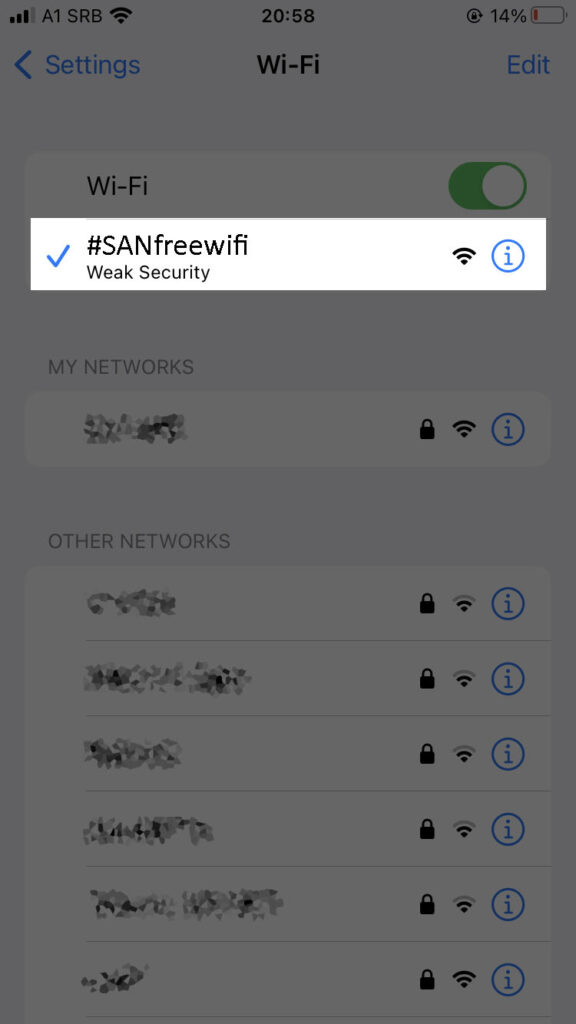
- Toque Connect.
- Disfrute de Wi-Fi de cortesía a través del servicio Wi-Fi del aeropuerto de San Diego.
Nota: puede obligar a su dispositivo a buscar redes disponibles para tocar el escaneo
PC con Windows
- Haga clic en el icono de red en el lado de la barra de tareas.
- Vaya a la configuración rápida de Wi-Fi.
- Haga clic en Administrar conexiones Wi-Fi.
- Haga clic en #SanFreeWifi de la lista.
- Haga clic en Connect.
- Disfrute de Wi-Fi de aeropuerto de San Diego gratis.
Mac PC
- Haga clic en el icono Wi-Fi en la barra de menú.
- Su Mac escaneará las redes Wi-Fi disponibles.
- Seleccione #SanFreeWifi de la lista de redes disponibles.

- Haga clic en Join para conectarse.
- Ahora puede acceder al Aeropuerto Wi-Fi gratuito de San Diego.
Solución de problemas de problemas de Wi-Fi del aeropuerto de San Diego
Los problemas de conexión Wi-Fi son comunes con las redes privadas y públicas , y el Aeropuerto de San Diego Wi-Fi no es una excepción.
Verá una marca de exclamación al lado del icono Wi-Fi en su dispositivo para indicar un problema de conexión. A veces, su teléfono o computadora portátil puede no conectarse por completo.
Afortunadamente, puede probar estas soluciones para solucionar problemas y solucionar problemas de Wi-Fi del aeropuerto.
Consejo: después de cada solución, abra un navegador web en su teléfono o computadora portátil para verificar si el problema se resuelve.
Confirmar la configuración de Wi-Fi
El primer paso para solucionar problemas de conectividad Wi-Fi es verificar si su dispositivo tiene una conexión en primer lugar.
Es posible que no pueda conectarse al aeropuerto de San Diego Wi-Fi porque su configuración de Wi-Fi está apagada o el adaptador inalámbrico está deshabilitado .
Aquí están los pasos:
- Abra la aplicación Configuración en su teléfono.
- Vaya a Network Internet/Connections/Configuración inalámbrica.
- Toque Wi-Fi.
- Compruebe si Wi-Fi está encendido o apagado.
Si está utilizando una computadora portátil con un adaptador inalámbrico incorporado, asegúrese de que el adaptador esté habilitado e intente conectarse al aeropuerto de San Diego Wi-Fi.
Verifique SSID
Es posible que tenga problemas para conectarse al aeropuerto de San Diego Wi-Fi si selecciona el SSID incorrecto de la lista de redes disponibles.
El aeropuerto de San Diego es un centro de viajes internacional con numerosas empresas y establecimientos privados. Organiza restaurantes, restaurantes, patios de comidas, áreas comerciales, farmacias e instalaciones bancarias, cada una con una red Wi-Fi separada con un SSID diferente.
Confirme el nombre de la red Wi-Fi del aeropuerto antes de conectarse para evitar problemas de conectividad. El SSID correcto es #sanfreewifi.
Identificar el tipo de problema
Después de verificar la configuración de Wi-Fi y confirmar el nombre de la red, el siguiente paso es identificar el tipo de problema. Este truco lo ayudará a saber si su dispositivo, red o conexión Wi-Fi tiene un problema.
Conecte una computadora portátil o un teléfono diferente a la red para saber si su dispositivo tiene un problema. Si otros dispositivos pueden usar la red inalámbrica , su dispositivo tiene un problema.
Para probar si es un problema de red, conecte su teléfono o computadora portátil a un punto de acceso celular . Si puede conectarse de esa manera, la red Wi-Fi del aeropuerto podría estar experimentando una interrupción del servicio.
Si su dispositivo puede conectarse a la red pero no puede acceder a Internet, la administración del aeropuerto debe comunicarse con la compañía ISP responsable de la conexión a Internet .
Reinicie su dispositivo
Una manera fácil de resolver problemas de conectividad Wi-Fi es reiniciar su dispositivo. Este truco funciona más, si no todo, del tiempo. Borra errores y fallas menores mientras actualiza la memoria del sistema, lo que permite que el dispositivo restablezca una conexión.
Presione el botón de encendido en su teléfono y toque la opción Reiniciar para reiniciarlo. Si está utilizando una computadora, vaya a la opción de alimentación y haga clic en Reiniciar. A veces, es posible que deba apagar su dispositivo antes de presionar el botón de encendido para encenderlo nuevamente.
Consejo: asegúrese de que el modo de avión esté apagado cuando se conecta al aeropuerto de San Diego Wi-Fi
Restablece tu conexión
Si reiniciar su dispositivo no resuelve el problema, considere restablecer su conexión.
Un reinicio de red borrará todas las configuraciones guardadas que le permiten configurar su conexión Wi-Fi de nuevo.
Siga estos pasos para restablecer su conexión Wi-Fi:
Restablecimiento de la conexión Wi-Fi Android:
- Vaya a la aplicación Configuración tocando el ícono del engranaje.
- Toque la configuración del sistema.
- Elija Opciones de reinicio.
- Toque Restablecer Wi-Fi, Bluetooth móvil.
- Toque la configuración de reinicio.
Restablecer la red en un dispositivo Android
Restablecimiento de conexiones Wi-Fi del dispositivo iOS
- Vaya a la aplicación Configuración.
- Navegar a general.
- Toque la transferencia o reinicie el iPhone.
- Ahora, seleccione Restablecer una vez más.
- Aparecerán algunas opciones. Seleccione Restablecer la configuración de la red.
- Ingrese la contraseña de su dispositivo cuando se le solicite.
Restablecer la red en un dispositivo iOS
Eliminar la red Readd
Otra solución efectiva para resolver problemas de Wi-Fi del aeropuerto de San Diego es eliminar la red y volver a agregarla.
Esta opción borra toda la información de red guardada de su dispositivo, lo que le permite reconfigurar su configuración inalámbrica de nuevo.
Aquí hay cómo olvidar la red Wi-Fi del aeropuerto de San Diego:
En un dispositivo Android
- Ir a la configuración.
- Toque Network Internet.
- Vaya a la configuración de Wi-Fi.
- Toque #sanfreewifi (la red que desea olvidar).
- Toque el icono de engranaje junto a #sanfreewifi.
- Toque Olvídese de olvidar la red.
- Active Wi-Fi en su teléfono y busque redes inalámbricas cercanas.
- Toque #sanfreewifi para volver a agregar la red.
Olvidar una red en un dispositivo Android
En un iPhone o iPad
- Toque el icono de engranaje para iniciar la aplicación Configuración.
- Vaya a la configuración de Wi-Fi.
- Toque el icono de información junto a #sanfreewifi.
- Seleccione Olvídese de esta red.
- Seleccione Olvídese de confirmar su selección.
- Permita que su dispositivo busque redes disponibles.
- Seleccione #SanFreeWifi para volver a agregarlo.
Olvidar una red en un dispositivo iOS
En una Mac
- Haga clic en el menú Apple.
- Vaya a la configuración del sistema.
- Haga clic en Wi-Fi en el panel lateral.
- Seleccione Avanzado.
- Haga clic en #sanfreewifi.
- Haga clic en el icono de tres puntos junto a #sanfreewifi.
- Seleccione Eliminar de la lista.
- Haga clic en Eliminar para confirmar su selección.
- Escanear para las redes disponibles.
- Seleccione #SanFreeWifi y haga clic en unirse.
Olvidar una red Wi-Fi en una Mac
En una PC de Windows
- Vaya a la barra de tareas y haga clic en el icono de red.
- Vaya a la configuración de red e internet.
- Seleccione Administrar la configuración de Wi-Fi.
- Haga clic en Administrar redes conocidas.
- Seleccione #SanFreeWifi.
- Haga clic en Olvidar.
- Busque redes Wi-Fi disponibles.
- Seleccione #SanFreeWifi.
- Haga clic en Connect.
Olvidar una red Wi-Fi en una computadora de Windows
Póngase en contacto con el soporte del aeropuerto
El último recurso es comunicarse con el soporte del aeropuerto. Puede visitar el mostrador de información para obtener más ayuda o llamar a la línea de ayuda disponible en el tablero de avisos.
Consejos de seguridad al usar el aeropuerto de San Diego Wi-Fi
Los viajeros siempre deben tener cuidado al usar redes Wi-Fi del aeropuerto. Después de todo, son menos seguros que los puntos de acceso de la oficina o la oficina privados de la oficina protegidos con contraseña .
El Wi-Fi del Aeropuerto Internacional de San Diego no es diferente de otras redes públicas, dado que no tiene una contraseña en primer lugar.
Afortunadamente, tenemos algunos consejos que puede usar para proteger su privacidad y proteger sus datos cuando está en cualquier red Wi-Fi abierta .
- Verifique dos veces el SSID del aeropuerto (nombre de la red).
- Actualice su navegador de Internet.
- Instale un programa antivirus.
- Use un servicio VPN.
- Evite navegar por datos personales o información financiera.
- No abra correos electrónicos y enlaces sospechosos.
Preguntas frecuentes
Pregunta: ¿El aeropuerto de San Diego tiene servicios Wi-Fi?
Respuesta: Sí. El aeropuerto de San Diego ofrece Wi-Fi gratuito a todos los viajeros que pasan por el aeropuerto. Solo necesita un teléfono, computadora portátil o tableta compatible para conectarse a este servicio de Internet de cortesía.
Pregunta: ¿Necesito una contraseña para conectarme al aeropuerto de San Diego Wi-Fi?
Respuesta: No requiere una contraseña para conectarse al aeropuerto de San Diego Wi-Fi. Esta red inalámbrica está abierta sin necesidad de autenticación. Los viajeros pueden unirse a la red seleccionando #sanfreewifi de la lista de puntos de acceso Wi-Fi disponibles.
Pregunta: ¿Cómo me conecto al aeropuerto de San Diego Wi-Fi?
Respuesta: para conectarse al aeropuerto de San Diego Wi-Fi, active la configuración de Wi-Fi en su dispositivo y seleccione #SanFreeWifi. Este servicio inalámbrico de Internet no tiene requisitos de contraseña, lo que le permite conectarse a la red sin problemas.
Pregunta: ¿El aeropuerto de San Diego Wi-Fi tiene límites?
Respuesta: El aeropuerto de San Diego Wi-Fi tiene límites de tiempo. Solo puede usar este servicio en segmentos de dos horas antes de desconectarse. Afortunadamente, puede iniciar sesión nuevamente para otra sesión de dos horas sin comprar una suscripción.
Conclusión
El aeropuerto de San Diego Wi-Fi se ubica como uno de los sistemas Wi-Fi más rápidos del país. Los pasajeros que pasan por el aeropuerto pueden obtener acceso gratuito a Internet sin requisitos de contraseña.
Puede conectar todos sus dispositivos sin preocuparse por tiempos innecesarios o interrupciones. El único problema es que este servicio de Internet tiene un límite de tiempo de dos horas, lo que significa que debe iniciar sesión nuevamente si desea tiempo adicional.
Use esta guía completa para conectarse al aeropuerto de San Diego Wi-Fi para una emocionante experiencia en línea y de viaje.
